Win7设置个性化鼠标指针和别人不一样的鼠标指针
摘要:随着时代的发展,现在的用户越来越注重自己的个性化。不想要和别人一样的鼠标指针?没问题,现在就让小编来教你如何设置个性化的鼠标指针。如何设置w...
随着时代的发展,现在的用户越来越注重自己的个性化。不想要和别人一样的鼠标指针?没问题,现在就让小编来教你如何设置个性化的鼠标指针。
如何设置win7系统鼠标指针:
1、鼠标右击电脑桌面,在菜单中选择“个性化”。
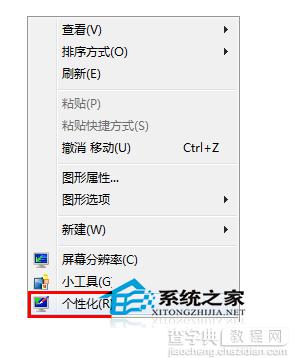
2、在“控制面板个性化设置窗口”中鼠标点击左侧栏的“更改鼠标指针”链接文字,如下图所示。

3、在鼠标属性的自定义中选中“正常选择”,然后点击“浏览”,选择对应图标,依次类推双击“帮助选择”选择对应图标,不想修改的图标可以不选择。

4、修改所有的指针状态成功后,用户需点击“另存为”按钮以另存为本次修改,下次可以直接使用,无需重新设置。

5、用户可以选择取消“允许主题更改鼠标指针”的勾选,这样在更换主题时将不会修改鼠标指针样式。

以上就是小编给大家带来的设置个性化的鼠标指针的方法,有兴趣的用户,可以通过这种方法,设置自己喜欢的个性化鼠标指针。
【Win7设置个性化鼠标指针和别人不一样的鼠标指针】相关文章:
★ win10桌面图标布局错乱怎么办 win10系统玩游戏后桌面图标位置错乱的原因及解决方法
★ win7怎么在桌面上添加便签?win7桌面添加便签的方法
★ Win10 RS2预览版首个更新主要提升OneCore统一核心优化
★ win8.1系统安装程序提示错误0×80004005解决方法
★ Win10预览版14342鼠标双击桌面图标无反应该怎么办?
★ Win10 Mobile RS2预览版14951快速版今日开始推送
★ win10怎么添加便利贴? win10便利贴固定桌面的方法
上一篇:
win7电脑怎么借助qq调试摄像头?
